电脑中怎样禁用tablet pc输入面板
更新时间:2024-02-24 08:31:27作者:bianji
我们在日常工作中经常都需要使用到电脑,不过偶尔也会遇到一些操作问题。比如,最近一位用户反馈自己想要在电脑中关闭tablet pc输入面板,可是操作了很久都没有成功。这该怎么办呢?接下来,就随小编一起看看具体操作方法。
具体如下:
1、点击桌面左下角的win图标并在弹出的菜单列表中选择“控制面板”选项。
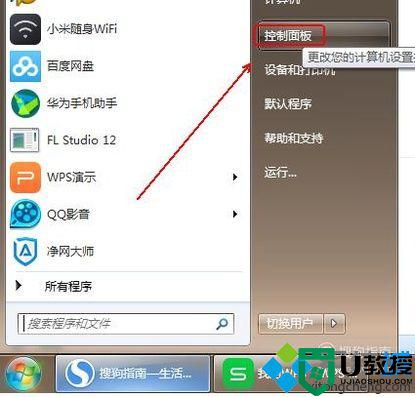
2、在“控制面板”文件夹中将查看方式更改为“大图标”。

3、在下方的列表中选择“程序和功能”选项。
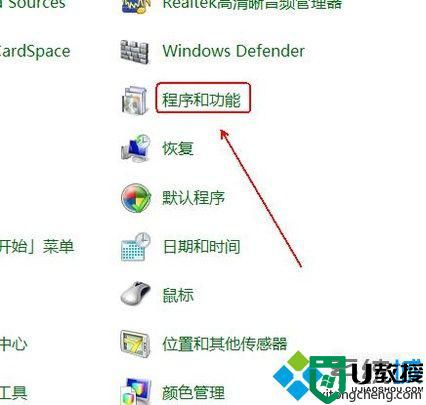
4、在“程序和功能”窗口中点击“打开或关闭Windows 功能”选项。
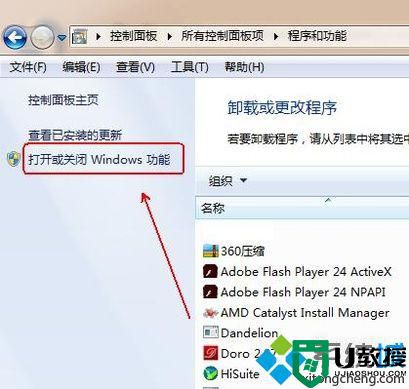
5、在“Windows 功能”中找到“Tablete PC组件”选项并去掉其复选框的对勾。
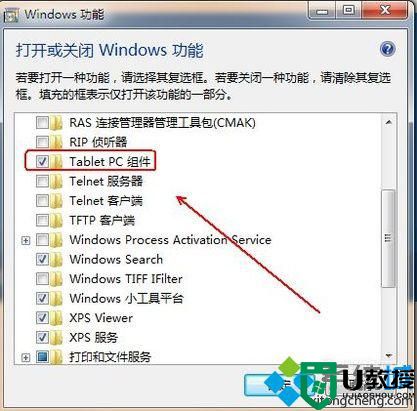
6、点击下方的“确定”按钮。
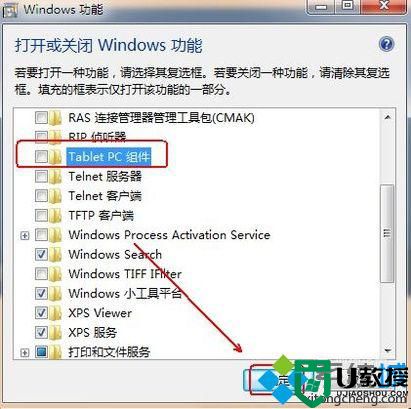
7、等待windows更改功能的结束。
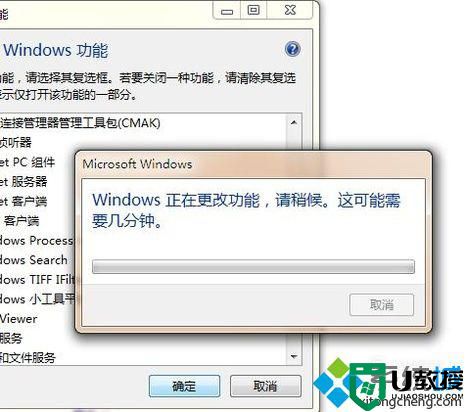
8、点击“立即重新启动”选项。
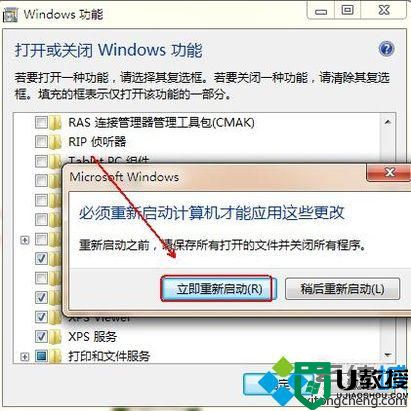
看了上述小编的介绍,相信大家对电脑中怎样禁用tablet pc输入面板已经有了一定的了解。希望本教程能够帮助到所有有需要的朋友们!
- 上一篇: win10系统将打印机默认方向设为横向的三种方法
- 下一篇: win7系统新毒霸如何开启天气预报功能
电脑中怎样禁用tablet pc输入面板相关教程
- 电脑已禁用输入法怎么恢复 输入法禁用了怎么取消
- 禁用输入法该怎么恢复快捷键 电脑显示已禁用输入法的解决方法
- tablet pc输入面板怎么关闭 如何关闭tablet pc输入面板
- 为什么电脑频繁提示输入法被禁用 电脑输入法被禁用的解除方法
- 禁用输入法的图文教程 怎么禁用输入法
- win7禁用控制面板怎么设置,win7禁用控制面板的方法
- 电脑键盘切换中文输入法:简单实用方法
- 怎样更改输入法 怎样修改电脑输入法
- 电脑玩游戏时按键盘总打字 玩游戏时怎么禁用输入法
- 怎样下载五笔输入法到电脑 安装五笔输入法的步骤
- 5.6.3737 官方版
- 5.6.3737 官方版
- Win7安装声卡驱动还是没有声音怎么办 Win7声卡驱动怎么卸载重装
- Win7如何取消非活动时以透明状态显示语言栏 Win7取消透明状态方法
- Windows11怎么下载安装PowerToys Windows11安装PowerToys方法教程
- 如何用腾讯电脑管家进行指定位置杀毒图解

